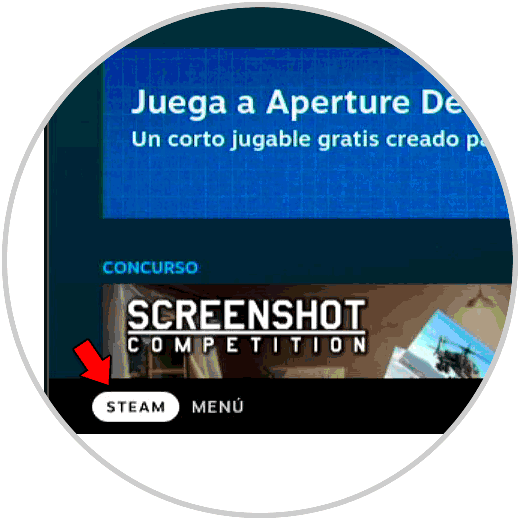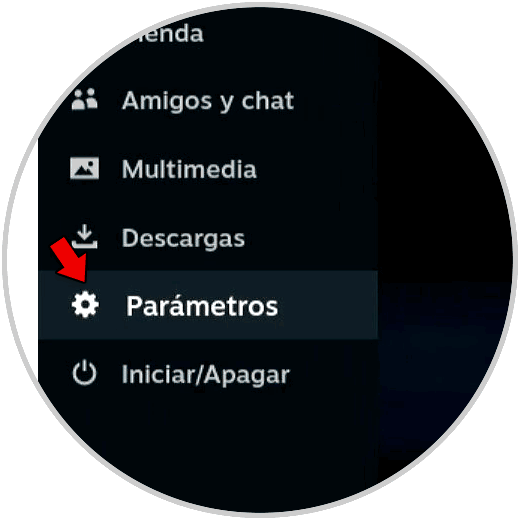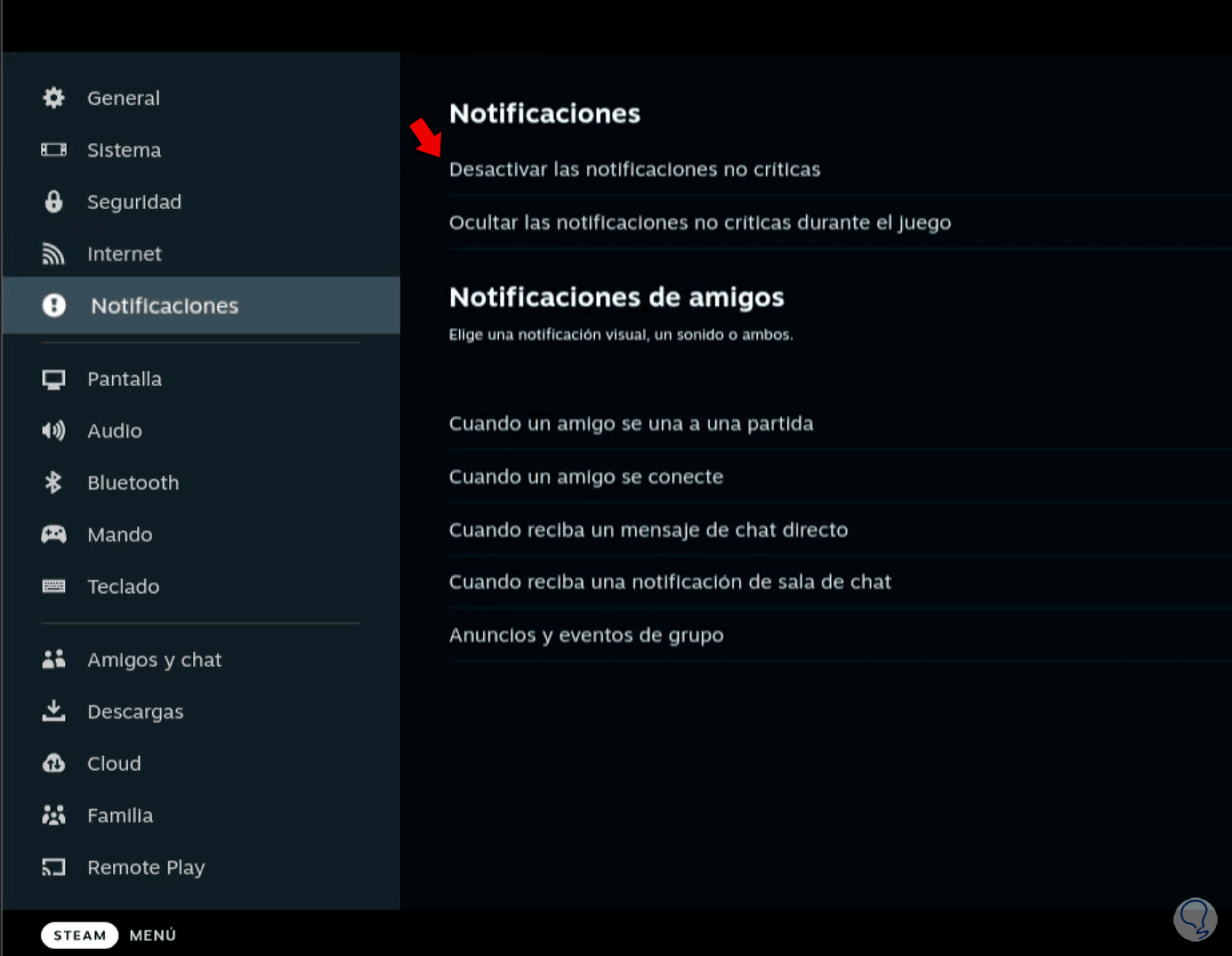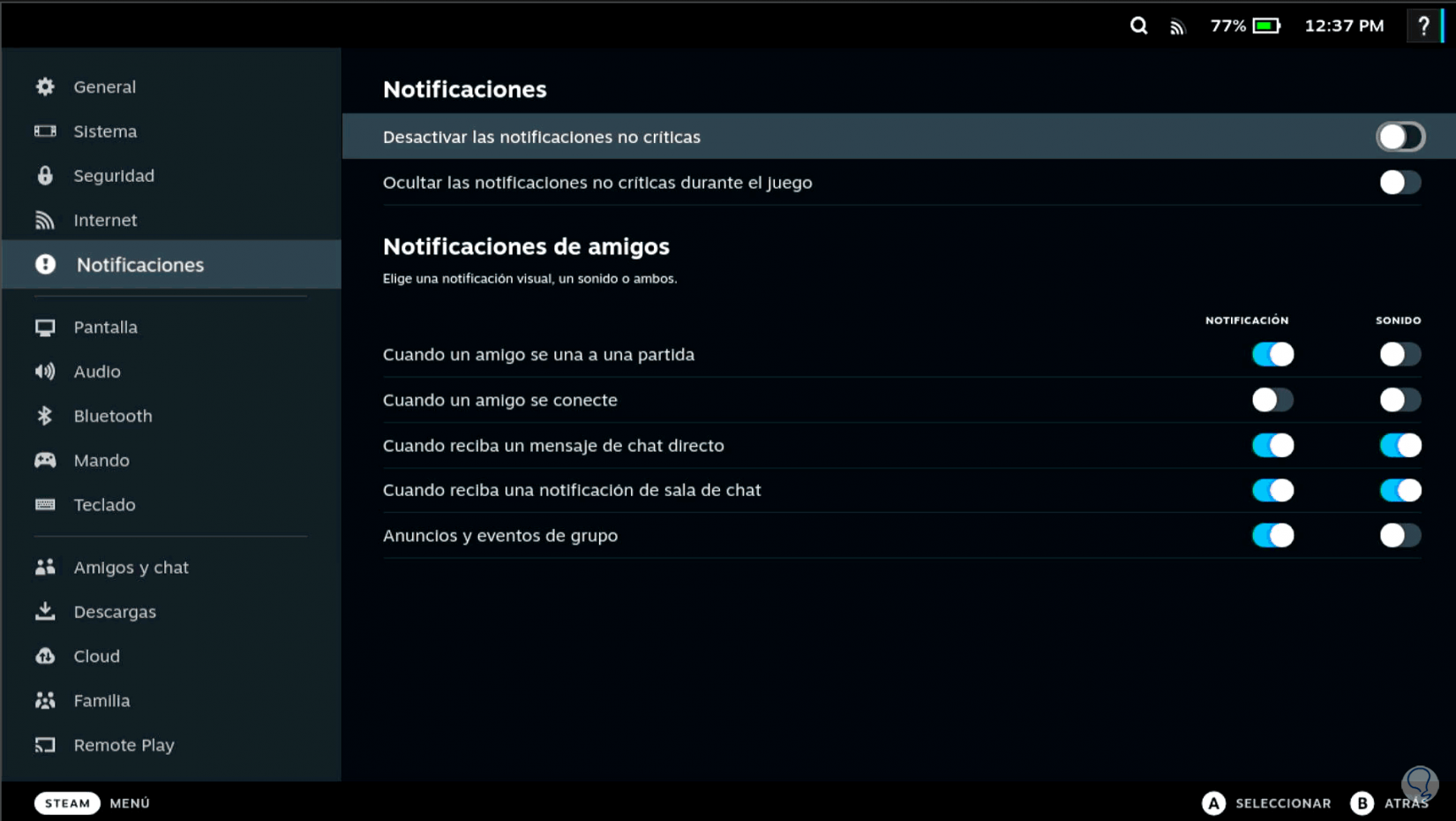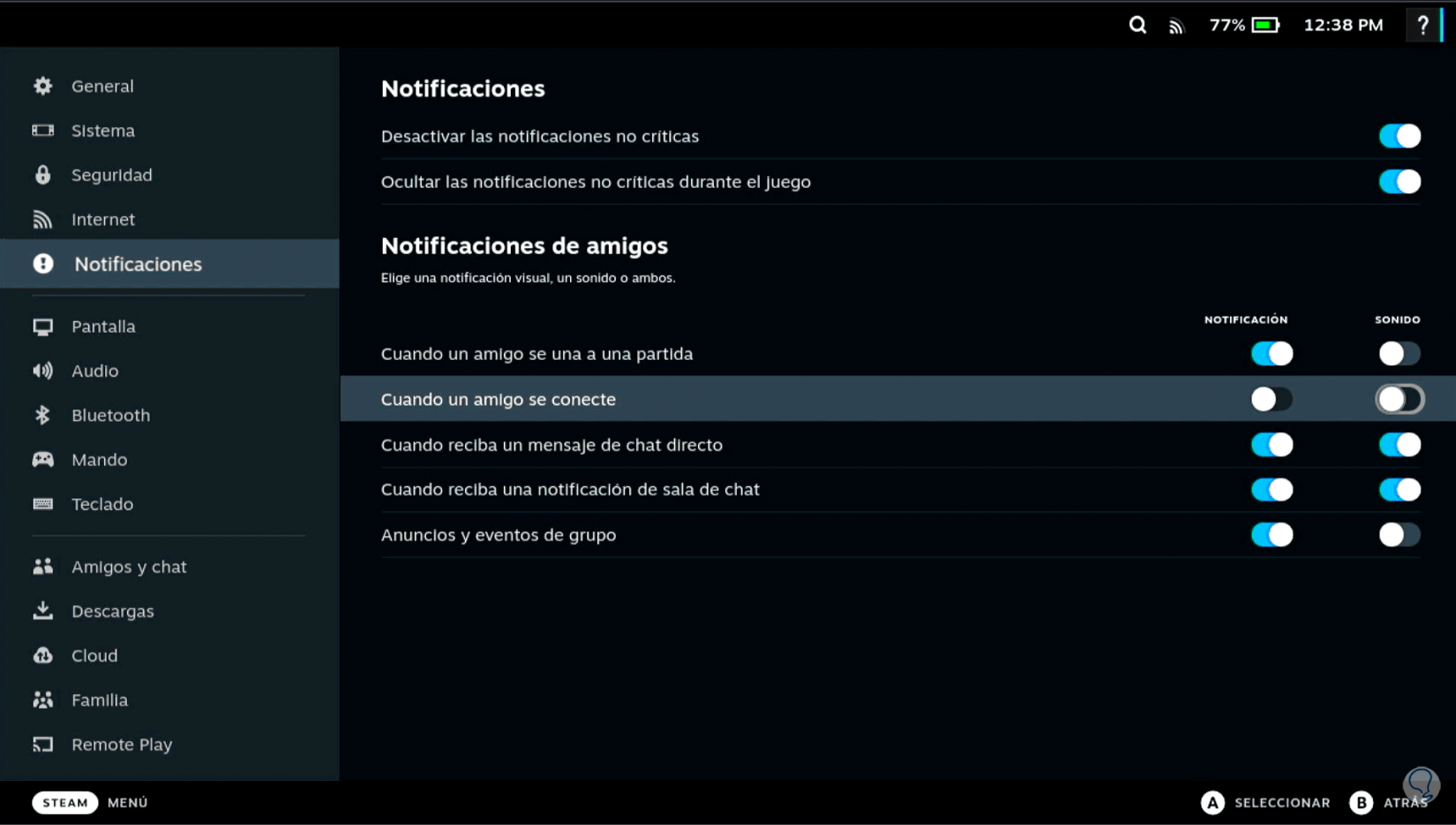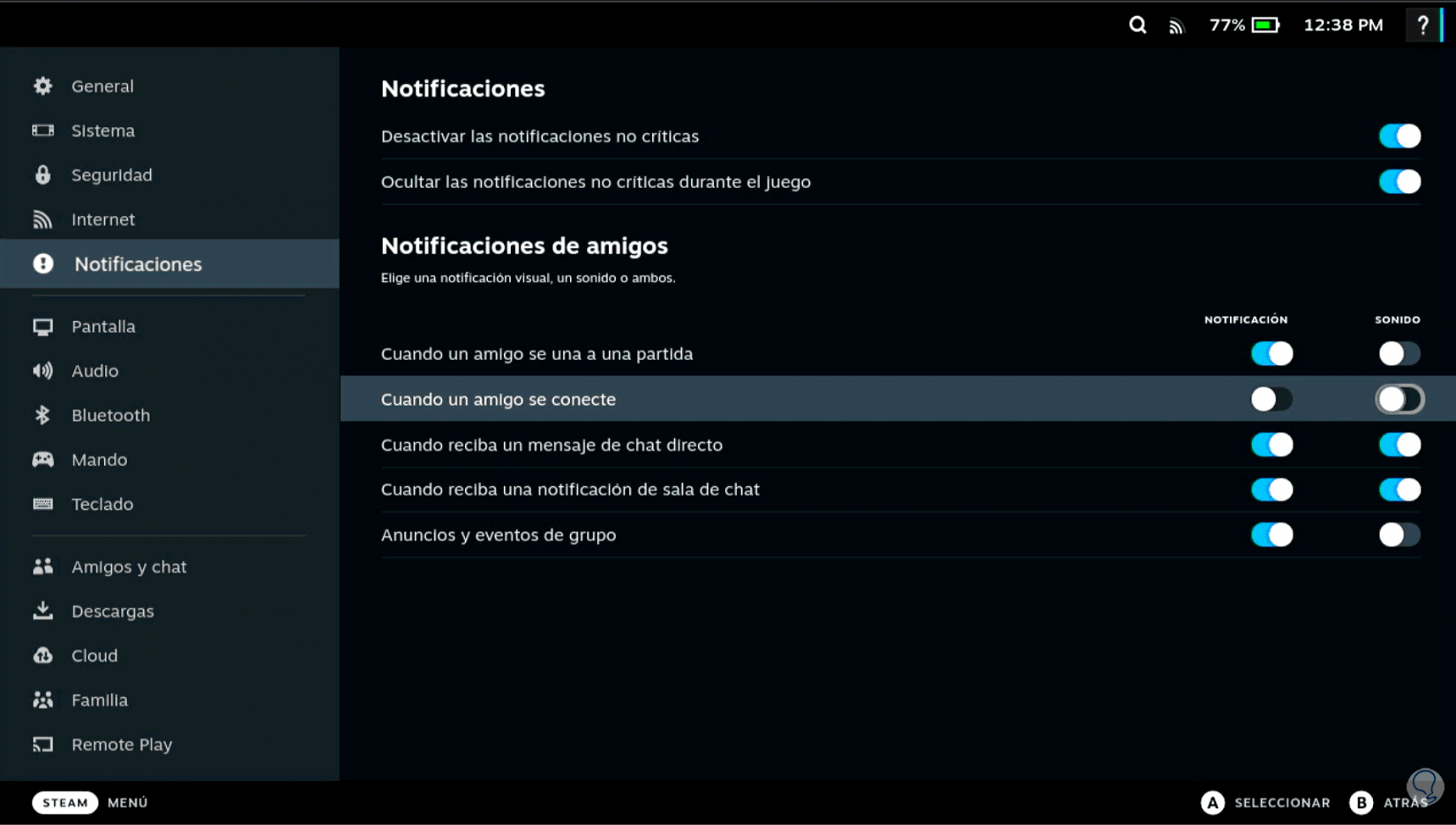Las consolas hoy en día se han convertido en un medio de distracción y de ocio para muchos, pero también en negocio en el que muchas personas se encuentran trabajando ya sea como programadores, jugadores, vendedores etc.
No cabe duda de que con el paso de los años y las nuevas actualizaciones que van surgiendo, asi como la incorporación de la realidad virtual a este mundo, cada vez son más los fanáticos de ellas, por lo que las opciones también son mayores con el paso del tiempo.
Es por ello que en función de modelo de consola que tengamos, tendremos que realizar diferentes configuraciones para ajustarlas a nuestras preferencias. A continuación te mostramos por tanto cómo desactivar las notificaciones en Steam Deck de manera detallada paso a paso.
Desactivar notificaciones Steam Deck
Los pasos que debes seguir para saber cómo desactivar las notificaciones de Steam Deck son los siguientes.
Presionamos el botón del menú "Steam"
Nos desplazamos hasta "Parámetros" y pulsamos sobre ello
Entramos en la opción de "Notificaciones"
Aquí tenemos diferentes opciones para gestionar las Notificaciones
Podemos "Desactivar las notificaciones no críticas" si no queremos ninguna notificación que no sea muy importante
También las podremos ocultar para cuando estemos jugando
Después también podremos configurar las "Notificaciones de amigos" para elegir si activamos o quitamos las notificaciones y los sonidos de cada opción
De este modo vas a poder desactivar las notificaciones de la consola Steam Deck para que solo aparezcan las que tu selecciones.